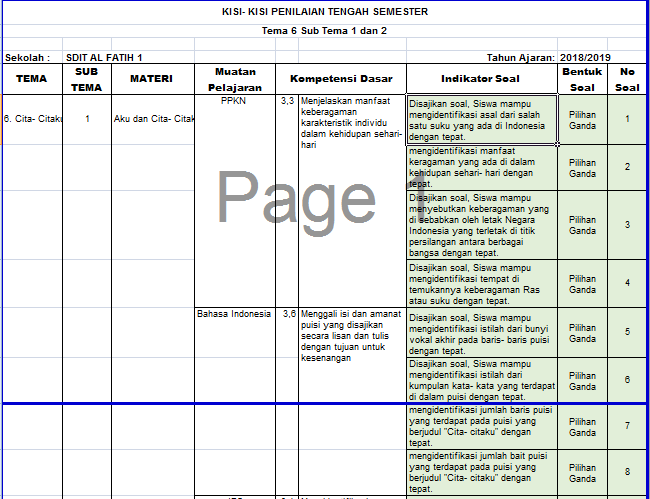Microsoft Word, sebagai salah satu perangkat lunak pengolah kata paling populer di dunia, tidak hanya menawarkan fitur-fitur canggih untuk menyusun dokumen, tetapi juga memberikan fleksibilitas dalam menyesuaikan tampilannya. Salah satu cara paling efektif untuk membuat pengalaman bekerja Anda lebih nyaman dan personal adalah dengan mengubah warna aplikasi Word. Baik Anda ingin mengurangi ketegangan mata, menciptakan suasana kerja yang lebih menarik, atau sekadar bosan dengan tampilan default, panduan ini akan membawa Anda langkah demi langkah untuk mengubah warna aplikasi Word Anda.
Mengapa Mengubah Warna Aplikasi Word Penting?
Sebelum kita menyelami teknisnya, mari kita pahami mengapa mengubah warna aplikasi Word bisa menjadi pilihan yang bijak:
- Mengurangi Ketegangan Mata: Tampilan default Word yang terang, terutama saat digunakan dalam jangka waktu lama, dapat menyebabkan ketegangan mata dan kelelahan. Mode gelap atau tema yang lebih lembut dapat sangat membantu, terutama bagi mereka yang bekerja di lingkungan minim cahaya atau memiliki sensitivitas terhadap cahaya terang.
- Meningkatkan Fokus dan Produktivitas: Lingkungan kerja yang nyaman secara visual dapat berkontribusi pada peningkatan fokus dan produktivitas. Warna yang Anda pilih dapat mempengaruhi suasana hati dan tingkat konsentrasi Anda.
- Personalisasi Tampilan: Setiap orang memiliki preferensi visual yang berbeda. Mengubah warna memungkinkan Anda untuk mempersonalisasi antarmuka Word agar sesuai dengan gaya pribadi Anda.
- Keterbacaan yang Lebih Baik: Dalam beberapa kasus, tema warna yang berbeda dapat meningkatkan keterbacaan teks, terutama jika Anda bekerja dengan dokumen yang memiliki banyak format atau tabel.

Dua Cara Utama Mengubah Warna Aplikasi Word
Secara umum, ada dua cara utama untuk mengubah tampilan warna di Microsoft Word, tergantung pada versi dan apa yang ingin Anda ubah:
- Mengubah Tema Office (Office Theme): Ini adalah cara paling komprehensif untuk mengubah tampilan Word. Tema Office mempengaruhi seluruh aplikasi Office, termasuk Word, Excel, PowerPoint, dan Outlook. Ini mencakup warna pita (ribbon), bilah judul, dan elemen antarmuka lainnya.
- Mengubah Warna Halaman (Page Color): Ini adalah cara untuk mengubah warna latar belakang halaman dokumen Anda, yang hanya terlihat oleh Anda saat mengedit dan dapat dicetak jika Anda memilihnya. Ini berbeda dengan mengubah warna aplikasi secara keseluruhan.
Mari kita bahas keduanya secara rinci.
Bagian 1: Mengubah Tema Office (Office Theme)
Mengubah Tema Office adalah cara paling umum dan berdampak untuk mengubah warna aplikasi Word. Ini akan mengubah tampilan seluruh antarmuka, dari pita hingga bilah status.
Langkah-langkah untuk Mengubah Tema Office:
- Buka Microsoft Word: Jalankan aplikasi Microsoft Word.
- Akses Opsi Word:
- Klik tab File di sudut kiri atas jendela Word.
- Dari menu sebelah kiri, pilih Options (Opsi).
- Navigasi ke Pengaturan Umum:
- Di jendela Word Options yang muncul, cari dan klik General (Umum) di panel sebelah kiri.
- Temukan Bagian "Personalize your copy of Microsoft Office":
- Di panel sebelah kanan, gulir ke bawah hingga Anda menemukan bagian yang bertuliskan "Personalize your copy of Microsoft Office" (Personalisasi salinan Microsoft Office Anda).
- Pilih Tema Office:
- Di bawah bagian tersebut, Anda akan melihat dropdown menu bertuliskan Office Theme (Tema Office). Klik pada dropdown ini untuk melihat pilihan yang tersedia.
Pilihan Tema Office yang Umum:
- Colorful (Berwarna): Ini adalah tema default yang biasanya menampilkan pita biru cerah dengan aksen abu-abu.
- Dark Gray (Abu-abu Tua): Tema ini memberikan tampilan yang lebih gelap dan lebih profesional, yang sangat baik untuk mengurangi ketegangan mata.
- Black (Hitam) / Black Theme (Tema Hitam): Ini adalah mode gelap yang sebenarnya. Seluruh antarmuka Word akan menjadi hitam pekat dengan teks putih atau terang, yang sangat nyaman untuk mata dalam kondisi minim cahaya.
- White (Putih): Ini adalah tampilan yang paling terang, mirip dengan tema default tetapi dengan elemen yang lebih bersih.
- Use system setting (Gunakan pengaturan sistem): Jika opsi ini tersedia (terutama di versi yang lebih baru), Word akan mengikuti pengaturan mode terang atau gelap yang telah Anda atur di sistem operasi Anda (Windows atau macOS).
- Pilih Tema yang Diinginkan: Klik pada tema yang ingin Anda terapkan. Anda akan melihat pratinjau perubahan yang terjadi pada antarmuka Word Anda saat Anda memilih opsi yang berbeda.
- Simpan Perubahan: Setelah Anda memilih tema yang diinginkan, klik tombol OK di bagian bawah jendela Word Options untuk menyimpan perubahan.
Tips Tambahan untuk Tema Office:
- Mode Gelap (Black Theme): Jika Anda memilih tema "Black" atau "Dark Gray", Anda mungkin juga ingin mempertimbangkan opsi "Disable dark mode and switch to colorful theme" (Nonaktifkan mode gelap dan beralih ke tema berwarna) yang terkadang muncul di bagian ini. Opsi ini memungkinkan Anda untuk memiliki latar belakang gelap untuk aplikasi, tetapi halaman dokumen tetap putih agar lebih mudah dicetak atau dilihat dengan cara tradisional.
- Efek pada Versi Word yang Berbeda: Tampilan dan ketersediaan tema mungkin sedikit berbeda tergantung pada versi Microsoft Word yang Anda gunakan (misalnya, Word 2016, Word 2019, Microsoft 365). Namun, prinsip dasarnya tetap sama.
- Menerapkan ke Semua Aplikasi Office: Ingatlah bahwa perubahan Tema Office akan berlaku untuk semua aplikasi Office yang terinstal di komputer Anda, termasuk Excel, PowerPoint, Outlook, dan lainnya.
Bagian 2: Mengubah Warna Halaman (Page Color)
Berbeda dengan Tema Office yang mengubah tampilan seluruh aplikasi, Page Color hanya mengubah warna latar belakang halaman dokumen yang sedang Anda kerjakan. Ini sangat berguna jika Anda ingin:
- Membuat dokumen yang lebih ramah mata dengan latar belakang berwarna lembut.
- Memberikan sentuhan visual yang unik pada dokumen Anda.
- Membuat dokumen yang lebih mudah dibaca dalam presentasi atau tampilan tertentu.
Penting: Perlu diingat bahwa perubahan Page Color ini, secara default, hanya akan terlihat oleh Anda saat mengedit. Jika Anda ingin warna ini tercetak, Anda perlu memastikan opsi "Print with background colors" (Cetak dengan warna latar belakang) diaktifkan saat mencetak.
Langkah-langkah untuk Mengubah Warna Halaman:
- Buka Dokumen Word Anda: Buka file Word yang ingin Anda ubah warna halamannya.
- Akses Tab "Design":
- Klik tab Design (Desain) di pita atas Word.
- Temukan Grup "Page Background":
- Di dalam tab Design, cari grup yang bernama Page Background (Latar Belakang Halaman).
- Klik "Page Color":
- Di grup Page Background, Anda akan menemukan tombol bertuliskan Page Color (Warna Halaman). Klik tombol ini.
- Pilih Warna:
- Sebuah menu dropdown akan muncul dengan berbagai pilihan warna:
- Theme Colors (Warna Tema): Ini adalah palet warna yang terkait dengan tema Office yang sedang aktif.
- Standard Colors (Warna Standar): Ini adalah pilihan warna yang lebih umum dan sering digunakan.
- More Colors (Warna Lainnya): Jika Anda tidak menemukan warna yang tepat di palet yang tersedia, klik opsi ini untuk membuka jendela Colors yang lebih komprehensif. Di sini Anda bisa memilih warna dari spektrum yang lebih luas, atau bahkan memasukkan nilai RGB atau HSL untuk warna kustom.
- No Color (Tanpa Warna): Pilih opsi ini untuk mengembalikan halaman ke warna putih standar.
- Sebuah menu dropdown akan muncul dengan berbagai pilihan warna:
- Pilih Warna yang Diinginkan: Klik pada warna yang ingin Anda terapkan pada halaman dokumen Anda. Halaman dokumen akan segera berubah sesuai pilihan Anda.
Opsi Tambahan untuk Warna Halaman:
- Fill Effects (Efek Isi): Di dalam menu Page Color, Anda juga akan menemukan opsi Fill Effects… (Efek Isi…). Mengklik ini akan membuka jendela yang memungkinkan Anda membuat efek gradien yang lebih kompleks, menggunakan gambar sebagai latar belakang, atau menerapkan pola.
- Gradient (Gradien): Anda bisa memilih gradien satu warna atau dua warna, serta menentukan gaya dan arah gradiennya.
- Texture (Tekstur): Memungkinkan Anda memilih dari berbagai tekstur yang sudah ada atau mengimpor tekstur kustom.
- Pattern (Pola): Memberikan pilihan untuk menggunakan pola geometris atau garis sebagai latar belakang.
- Picture (Gambar): Memungkinkan Anda memilih gambar dari komputer Anda untuk digunakan sebagai latar belakang halaman.
- Mencetak dengan Warna Latar Belakang: Jika Anda ingin warna halaman tercetak, Anda perlu mengaktifkan opsi ini saat mencetak:
- Klik File > Print (Cetak).
- Di jendela Print, cari opsi Page Setup (Pengaturan Halaman) atau klik Printer Properties (Properti Printer).
- Di dalam pengaturan yang lebih detail, cari opsi terkait Printing Options (Opsi Pencetakan) atau Layout.
- Pastikan kotak centang untuk Print background colors and images (Cetak warna dan gambar latar belakang) atau yang serupa tercentang.
Kesimpulan
Mengubah warna aplikasi Word, baik melalui Tema Office maupun Warna Halaman, adalah cara yang sederhana namun efektif untuk meningkatkan kenyamanan, fokus, dan personalisasi pengalaman Anda saat menggunakan perangkat lunak pengolah kata ini. Dengan Tema Office, Anda dapat mengubah tampilan keseluruhan antarmuka untuk mengurangi ketegangan mata atau menciptakan suasana kerja yang lebih sesuai dengan preferensi Anda. Sementara itu, Warna Halaman memberikan fleksibilitas untuk menyesuaikan tampilan halaman dokumen Anda sendiri, baik untuk kenyamanan visual pribadi maupun untuk efek estetika.
Cobalah bereksperimen dengan berbagai tema dan warna untuk menemukan kombinasi yang paling cocok untuk Anda. Dengan sedikit penyesuaian, Microsoft Word Anda bisa menjadi alat yang tidak hanya fungsional, tetapi juga menyenangkan untuk digunakan. Selamat berkreasi dengan tampilan baru Word Anda!